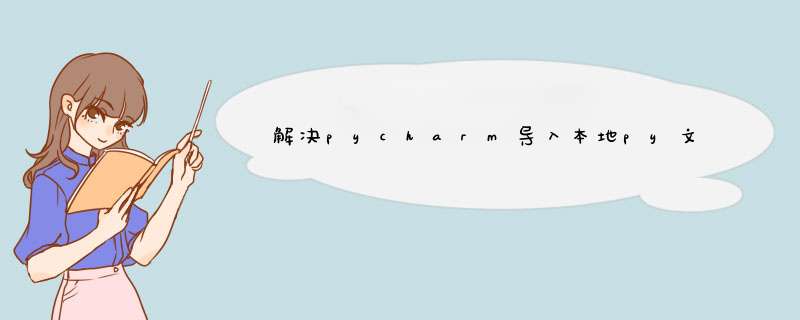
有时候导入本地模块或者py文件时,下方会出现红色的波浪线,但不影响程序的正常运行,但是在查看源函数文件时,会出现问题
问题如下:
解决方案:
1. 进入设置,找到Console下的Python Console,勾选选项“Add source roots to PYTHONPAT”
2. 在当前项目程序目录右键单击,然后“Mark Directory as”为“Sources Root”。之后当前程序所在目录颜色会变化,表示已经完成标记。
3. 之后导入程序部分下方的波浪线就会消失,同时还可以“Ctrl+Alt+B”对源程序进行查看。
总结:出现红色波浪线的原因是因为本地路径并未被标记“源目录”
补充知识:python第二次导入 已导入模块 不生效 问题的解决
python多次重复使用import语句时,不会重新加载被指定的模块,
只是把对该模块的内存地址给引用到本地变量环境。
方式1
关闭程序重新运行
方式2
使用reload()重新导入已导入的模块
# test.py # # a = 12 # import test print(test.a) # 修改test.a=13 使用reload重导 reload(test) print(test.a)
以上这篇解决pycharm导入本地py文件时,模块下方出现红色波浪线的问题就是小编分享给大家的全部内容了,希望能给大家一个参考,也希望大家多多支持考高分网。
欢迎分享,转载请注明来源:内存溢出

 微信扫一扫
微信扫一扫
 支付宝扫一扫
支付宝扫一扫
评论列表(0条)